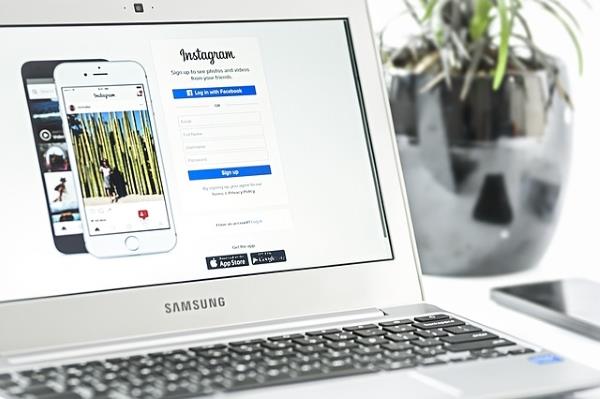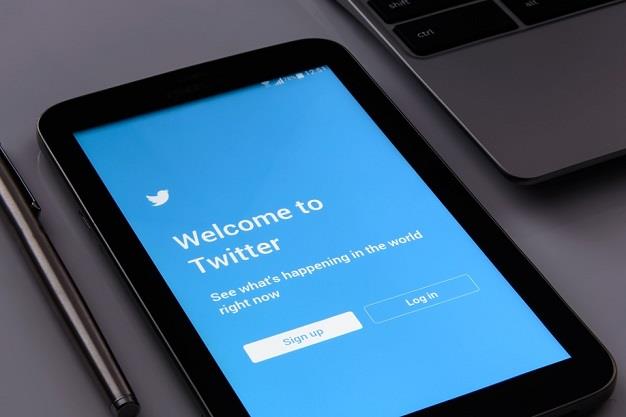คุณชอบที่จะติดตามเหตุการณ์และแนวโน้มล่าสุดหรือไม่? Twitter พยายามช่วยเหลือฐานผู้ใช้ด้วยการกรอกสิ่งที่เกิดขึ้นทั่วโลก แม้ว่าคุณจะชอบเหตุการณ์ปัจจุบัน แต่ก็ไม่ได้หมายความว่าคุณชอบส่วน "เกิดอะไรขึ้น" ในหน้าแรกของ Twitter เสมอไป

แท็บนี้แสดงเหตุการณ์ที่เกี่ยวข้องซึ่งกำลังเกิดขึ้นในขณะนี้ โดยอิงตามบัญชีที่คุณติดตาม แม้ว่าคุณอาจสนใจเหตุการณ์เหล่านี้บางเหตุการณ์ แต่คุณอาจไม่ต้องการเห็นเหตุการณ์เหล่านั้นทันทีที่คุณลงชื่อเข้าใช้บัญชีของคุณ
มีวิธีลบออกหรือไม่? อ่านเพื่อเรียนรู้เพิ่มเติม.
วิธีลบส่วนสิ่งที่เกิดขึ้น
คุณอาจคิดว่าคุณสามารถเลือกสิ่งที่คุณเห็นบนหน้าแรกของ Twitter ได้ แต่นั่นไม่ใช่ความจริงทั้งหมด มีบางส่วนที่ Twitter แทรกโดยอัตโนมัติตามสิ่งที่พวกเขาเชื่อว่าคุณจะชอบ เช่น “เกิดอะไรขึ้น” ซึ่งแสดงข่าวและเหตุการณ์ต่างๆ ที่กำลังเป็นกระแส
คุณอาจเห็นส่วนเหล่านี้ที่ด้านบนสุดของหน้าแรกของ Twitter หรือที่แผงแถบด้านข้าง หากคุณไม่แน่ใจว่าเหตุใดจึงแสดงเหตุการณ์หนึ่งๆ ให้คลิกหรือกดเลือกลูกศรชี้ลงข้างๆ เพื่อค้นหา
โชคดีที่มีวิธีที่คุณสามารถซ่อนกิจกรรมได้หากคุณไม่สนใจ อย่างไรก็ตาม นั่นอาจไม่ได้ทำให้ Twitter ไม่แสดงกิจกรรมอื่นๆ ที่คล้ายกัน ดังนั้นวิธีแก้ปัญหาจึงไม่สามารถแก้ปัญหาได้ทั้งหมด
กุญแจสำคัญคือส่วนขยายของ Chrome ที่จะลบส่วนที่ไม่ต้องการออกจากฟีด Twitter ของคุณ ดังนั้นคุณจึงสามารถมุ่งเน้นไปที่ทวีตเท่านั้น ส่วนขยายนี้เรียกว่าTweak New Twitterและคุณสามารถติดตั้งได้ภายในไม่กี่วินาที

ด้วยส่วนขยายนี้ คุณสามารถปรับแต่งประสบการณ์ Twitter ของคุณและใช้ลำดับเวลาเพื่อให้คุณเห็นเฉพาะทวีตล่าสุดก่อน คุณยังสามารถซ่อนคำแนะนำใดๆ ที่มาจาก Twitter เช่นส่วน "ใครที่จะติดตาม" หรือ "เกิดอะไรขึ้น"
วิธีเลิกติดตามหัวข้อบน Twitter
สมมติว่าคุณพบว่าตัวเองติดตามหัวข้อมากมายบน Twitter ซึ่งคุณไม่สามารถติดตามได้อีกต่อไป ในกรณีนั้น คุณอาจต้องการเลิกติดตามบางคน โดยทำตามขั้นตอนด้านล่าง
- เลือกรูปโปรไฟล์ของคุณ

- จากเมนูที่เปิดขึ้น ให้แตะหรือคลิก "หัวข้อ"

- คุณจะเห็นรายการหัวข้อที่คุณกำลังติดตาม ดังนั้นค้นหาหัวข้อที่คุณต้องการลบแล้วเลือก “เลิกติดตาม”

นั่นไม่ใช่วิธีเดียวในการเลิกติดตามหัวข้อ คุณยังสามารถทำได้จากไทม์ไลน์ที่บ้านของคุณด้วย
- ค้นหาทวีตที่เกี่ยวข้องกับหัวข้อที่คุณต้องการลบ
- ที่ด้านบนสุดของทวีต ค้นหาไอคอนลูกศรชี้ลงแล้วเลือก
- เลือก “เลิกติดตาม” จากเมนู
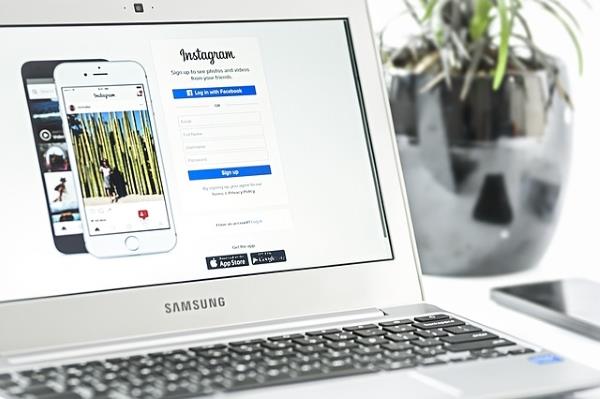
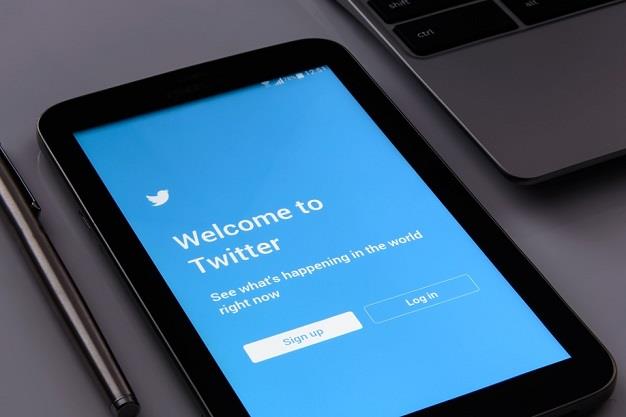
คำถามที่พบบ่อยเพิ่มเติม
มีอะไรอีกบ้างที่คุณต้องการทราบเกี่ยวกับวิธีปรับแต่งประสบการณ์ Twitter ของคุณ คุณจะพบคำตอบในส่วนคำถามที่พบบ่อยนี้
คุณปิดเทรนด์บน Twitter ได้อย่างไร?
Twitter ยังแสดงแนวโน้มที่คุณอาจสนใจ แต่ไม่ได้ขึ้นอยู่กับว่าคุณกำลังติดตามใครและคุณสนใจอะไรเสมอไป พวกเขาอาจเป็นเทรนด์ที่ร้อนแรงที่สุดในขณะนี้หรืออิงจากตำแหน่งปัจจุบันของคุณ พวกเขาอาจไม่เกี่ยวข้องกับคุณเลย หากคุณต้องการปิดแถบด้านข้างนี้และไม่เห็นคำแนะนำเทรนด์อีกต่อไป ให้ทำตามขั้นตอนต่อไปนี้\u003cbru003e• ลงชื่อเข้าใช้บัญชี Twitter ของคุณแล้วแตะหรือคลิกตัวเลือก\u0022Settingsu0022u003cbru003e• เลือกตัวเลือก “Trends for You”u003cbru003eu003ciimg class= u0022wp-image-203543u0022 style=u0022width: 300px;u0022 src=u0022https://www.techjunkie.com/wp-content/uploads/2021/02/image0.pngu0022 alt=u0022u0022u003eu003cbru003e• เลือก “แสดง more.u0022u003cbru003eu003ciimg class=u0022wp -image-203544u0022 style=u0022width: 300px;u0022 src=u0022https://www.techjunkie. com/wp-content/uploads/2021/02/image1.pngu0022 alt=u0022u0022u003eu003cbru003e• คลิกหรือแตะแถบเลื่อนเพื่อปิดแนวโน้ม คุณจะไม่เห็นส่วนนี้บนฟีดอีกต่อไป\u003cbru003eแน่นอน คุณยังสามารถใช้ส่วนขยายเพื่อลบส่วน Twitter นี้ได้ด้วย\u003cbru003eหากคุณมีอุปกรณ์ iOS คุณสามารถลองลบส่วน “เทรนด์” ได้ด้วยวิธีนี้เช่นกัน\u003cbru003e• เปิด Twitter บน iPhone หรือ iPad ของคุณ\u003cbru003e• คุณจะเห็นไอคอนสามจุดที่ด้านล่างของเมนูทางด้านซ้ายของหน้าจอ แตะเลย\u003cbru003e• เลือก “การตั้งค่า\u0026amp; ความเป็นส่วนตัว”u003cbru003eu003ciimg class=u0022wp-image-203548u0022 style=u0022width: 300px;u0022 src=u0022https://www.techjunkie.com/wp-content/uploads/2021/02/image4-1.pngu0022 alt=u0022u002 2u003eu003cbru003e• เลือก “การแสดงผลและเสียง” จากแท็บ “ทั่วไป”
คุณทวีตใครบางคนบน Twitter ได้อย่างไร?
หากต้องการส่งข้อความถึงใครสักคนบน Twitter ให้ทำตามขั้นตอนด้านล่าง\u003cbru003e• เปิดโฮมไทม์ไลน์ของคุณแล้วคลิกหรือกดเลือกช่องเขียนข้อความ คุณยังสามารถเริ่มทวีตได้โดยเลือกปุ่มทวีตจากแถบนำทาง\u003cbru003e• ป้อนทวีตของคุณในช่องว่าง และถ้าคุณต้องการพูดถึงใครบางคน (เช่น ทวีตพวกเขา) ให้พิมพ์ “@” และเริ่มพิมพ์ชื่อผู้ใช้ Twitter ของพวกเขา .u003cbru003e• เมื่อรายชื่อผู้ใช้ที่แนะนำปรากฏขึ้น ให้เลือกบุคคลที่ต้องการและโพสต์ทวีตของคุณu003cbru003e อีกวิธีหนึ่งคือการตอบกลับทวีตจากผู้ใช้ Twitter (หากพวกเขาได้ทวีตคุณแล้ว) คุณสามารถทำได้โดยเลือกไอคอนตอบกลับแล้วพิมพ์ทวีตของคุณ
ฉันจะกำจัดแถบด้านข้างบน Twitter ได้อย่างไร
หากต้องการลบแถบด้านข้างที่มีคำแนะนำหัวข้อหรือข้อมูลที่ไม่ต้องการอื่นๆ ของ Twitter ให้ใช้ส่วนขยาย Chrome ที่แนะนำ “Tweak New Twitter” จากส่วนก่อนหน้า
ฉันจะกำจัดการแจ้งเตือนบน Twitter ได้อย่างไร
การแจ้งเตือนจะให้ข้อมูลเกี่ยวกับกิจกรรมที่เกี่ยวข้องกับทวีตของคุณ คุณสามารถดูจำนวนไลค์ที่คุณมี จำนวนผู้ติดตามใหม่ที่เข้ามาที่โปรไฟล์ของคุณ จำนวนคนที่รีทวีตคุณ และอื่นๆ\u003cbru003eอย่างไรก็ตาม บางครั้งคุณอาจได้รับการแจ้งเตือนซ้ำหรือการแจ้งเตือนอัตโนมัติที่คุณอาจไม่คิดว่าเกี่ยวข้อง หากต้องการกำจัดสิ่งเหล่านั้น คุณสามารถใช้u0022ตัวกรองคุณภาพได้\u0022 ต่อไปนี้คือวิธี\u003cbru003e• เปิดบัญชี Twitter ของคุณและคลิกที่ไทม์ไลน์ “การแจ้งเตือน”u003cbru003e• จากที่นี่ เลือก “การตั้งค่า”u003cbru003e• เลือกช่องทำเครื่องหมายถัดจาก “ ตัวกรองคุณภาพ” เพื่อเปิดใช้งานตัวเลือกนี้

ปรับแต่ง Twitter ให้เหมาะกับความต้องการของคุณ
บางครั้ง Twitter ให้คุณอยู่ที่นั่นเพื่อทวีตเท่านั้น และส่วนเพิ่มเติมที่มากเกินไปอาจทำให้คุณรู้สึกหนักใจ คุณต้องการลบออกไหม โชคดีที่คุณสามารถทำได้ บางครั้งใช้ตัวเลือกในตัวที่มีให้บน Twitter และบางครั้งก็ติดตั้งส่วนขยายสำหรับเบราว์เซอร์ของคุณ
ไม่ว่าจะด้วยวิธีใด ข่าวดีก็คือคุณสามารถกำจัดข้อมูลที่ไม่ต้องการบน Twitter และเพลิดเพลินกับเนื้อหาที่คุณสร้างบัญชีไว้
คุณได้ปิดการใช้งานบล็อกเฉพาะบน Twitter หรือไม่? แบ่งปันความคิดของคุณในส่วนความคิดเห็นด้านล่าง